Lesen Sie weiter, um zu erfahren, wie Sie Ihr Facebook-Seitenbewertungs-Widget in Ihre Website integrieren. denn wir sind für Sie da!
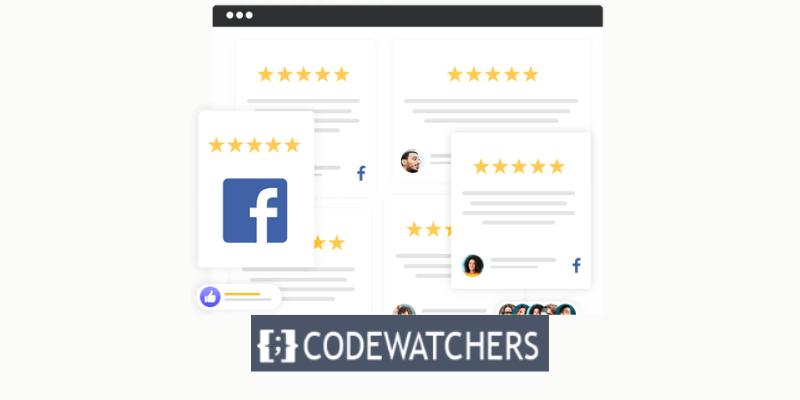
Facebook macht es leider nicht einfach, Facebook-Seitenbewertungen auf Ihrer Website anzuzeigen.
Positive Nachrichten? Wir zeigen Ihnen, wie Sie WordPress mit Facebook-Seitenbewertungs-Widgets integrieren. Und es sind nur ein paar Klicks erforderlich, um dies zu erreichen. Es sind keine Programmierkenntnisse erforderlich.
Lassen Sie uns jedoch zunächst untersuchen, wie Facebook-Seitenbewertungen Ihrer Marke zugute kommen können.
Erstellen Sie erstaunliche Websites
Mit dem besten kostenlosen Seite Builder Elementor
Jetzt anfangenVorteile der Einbettung des Facebook-Seitenbewertungs-Widgets in die Website
Es gibt mehrere Gründe, warum die Einbettung von Facebook-Seitenbewertungs-Widgets in Ihre Website für Ihr Unternehmen von Vorteil sein kann. Einige der Hauptgründe sind:
- Es kann Ihre Glaubwürdigkeit und Ihr Vertrauen bei potenziellen Kunden erhöhen, indem es einen sozialen Beweis für Ihren Ruf liefert.
- Durch die Anzeige positiver Rückmeldungen und Bewertungen können Sie die Zufriedenheit und Loyalität Ihrer Kunden unter Beweis stellen.
- Es kann Ihre Kosten senken, indem der Bedarf an bezahlten Anzeigen verringert und der organische Traffic erhöht wird.
- Es kann Ihre Konversionsraten steigern, indem es Vertrauen schafft und Kaufentscheidungen beeinflusst.
- Es kann Ihre Suchmaschinenoptimierung (SEO) verbessern, indem es den Suchmaschinen frische, relevante Inhalte zur Indexierung bereitstellt.
Indem Sie Ihrer Website positives Kundenfeedback hinzufügen, fällt es Ihnen leichter, Menschen zum Kauf Ihrer Produkte zu überzeugen.
So betten Sie Ihr Facebook-Seitenbewertungs-Widget ein
Sehen wir uns nun die verschiedenen Ansätze zur Integration eines Facebook-Seitenbewertungs-Widgets in Ihre WordPress-Website an.
Für die Anzeige von Facebook-Bewertungs-Widgets in WordPress stehen zwei Optionen zur Verfügung:
- Manuelle Einbettung: Das Kopieren und Einfügen der HTML-Einbettungscodes für jede einzelne Ihrer Facebook-Kundenreferenzen dauert lange.
- Automatisierte Einbettung: Zeigen Sie alle Ihre Facebook-Seitenbewertungen sofort an, indem Sie ein zuverlässiges Bewertungsaggregator-Plugin verwenden.
Wenn Sie sich für den manuellen Ansatz entscheiden, kann die Verknüpfung Ihrer Bewertungen mit WordPress viel Zeit und Arbeit in Anspruch nehmen.
Dies liegt daran, dass Sie für jede Bewertung, die Sie auf Ihrer Website anzeigen möchten, den Widget-Code generieren, ihn bearbeiten und ihn dann auf Ihre Website hochladen müssen. Aber im Gegensatz zu anderen Plattformen wie Shopify , Wix oder Weebly bietet WordPress eine einfache Lösung für Sie.
Alternativ können Sie ein sehr benutzerfreundliches Plugin verwenden, das Bewertungen automatisch einfügen kann, z. B. Reviews Feed .
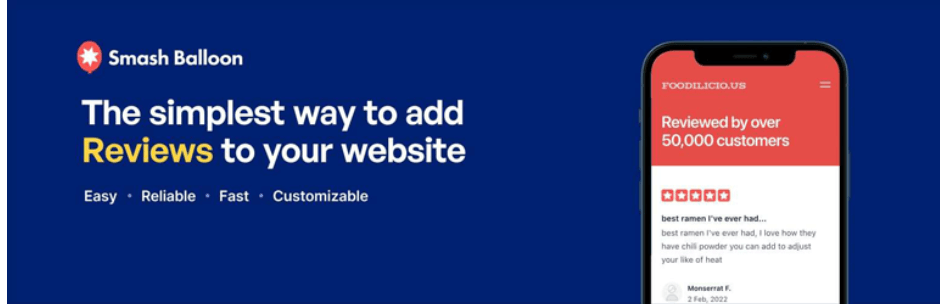
Mit dem Bewertungs-Feed können Sie Facebook-, Google-, Tripadvisor-, Yelp- und viele weitere Bewertungen auf Ihrer Website hinzufügen.
So fügen Sie Facebook-Seitenbewertungen zu Ihrer Website hinzu (Schritt für Schritt)
Befolgen Sie diese Anleitung und erfahren Sie, wie Sie Ihrer WordPress-Website ein Facebook-Seitenbewertungs-Widget hinzufügen:
Schritt 1: Installieren und aktivieren Sie das Reviews Feed Pro-Plugin
Klicken Sie zunächst auf diesen Link , um Ihr Exemplar von Reviews Feed Pro zu erhalten. Anschließend installieren Sie das Plugin auf Ihrer Website, indem Sie es auf Ihren Computer herunterladen.
Schritt 2: Erstellen Sie Ihren Facebook-Seitenbewertungs-Feed
Mit nur wenigen einfachen Klicks können Sie jetzt Ihren Facebook-Seitenbewertungsfeed erstellen.
Gehen Sie in Ihrem WordPress-Dashboard zu Bewertungen-Feed » Alle Feeds, um zu beginnen. Um dann mit der Erstellung eines neuen Facebook-Seitenbewertungsfeeds zu beginnen, klicken Sie auf die Option „Neu hinzufügen“ .
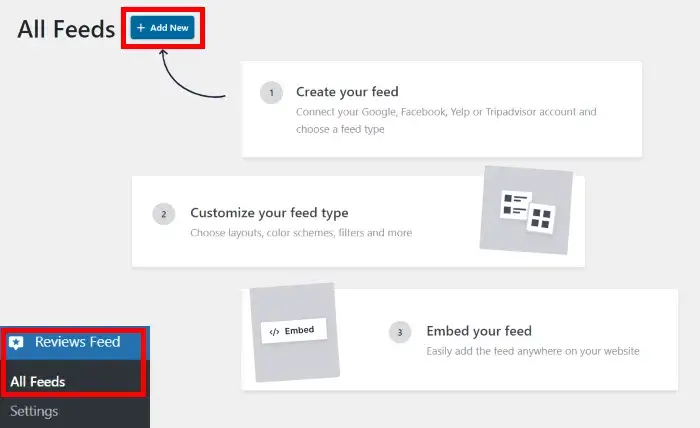
Anschließend werden Sie vom Plugin aufgefordert, die Bewertungswebsite auszuwählen, auf die Sie verlinken möchten. Sie können neben Facebook auch Bewertungen von anderen Websites wie Google, Yelp und Tripadvisor anzeigen.
Wählen Sie Facebook aus und klicken Sie auf die Schaltfläche „Weiter“ , um fortzufahren.
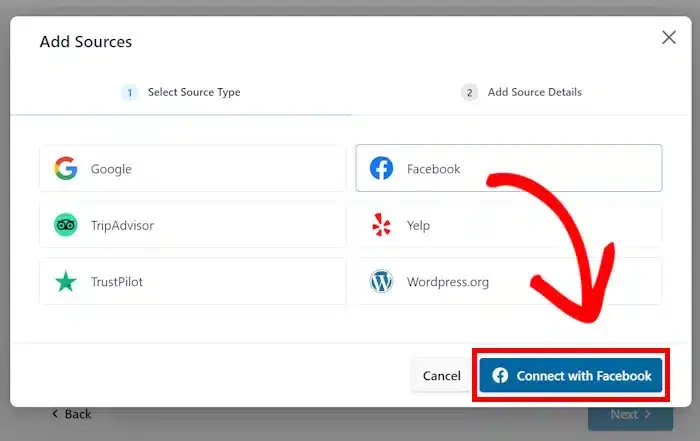
Danach erhält Ihre Website einen neuen Facebook-Bewertungsfeed. In Schritt 3 können Sie diesen Feed dann mit Ihrer Facebook-Seite verknüpfen.
Schritt 3: Verbinden Sie Ihre Facebook-Seite
Erst nachdem Sie Ihren neuen Bewertungsfeed mit Ihrer Facebook-Seite verknüpft haben, wird er auf Ihrer Website angezeigt.
Klicken Sie im Feld auf Quelle hinzufügen , um zu beginnen.
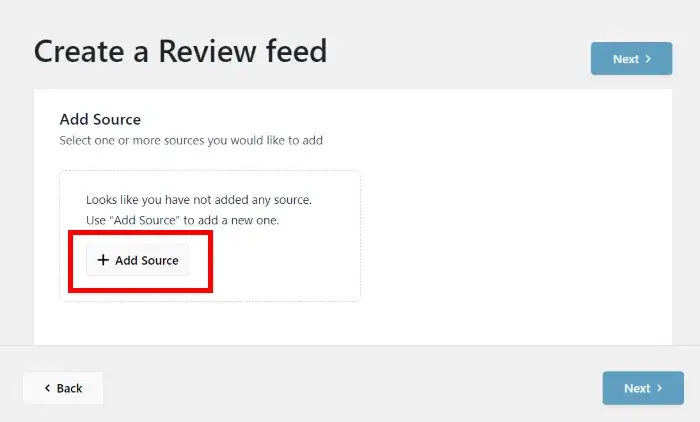
Anschließend können Sie Ihre Facebook-Seite oder -Gruppe verlinken.
Klicken Sie auf die Schaltfläche „Mit Facebook verbinden“ , nachdem Sie unter „Quellentyp auswählen“ die Option „Seite“ ausgewählt haben.
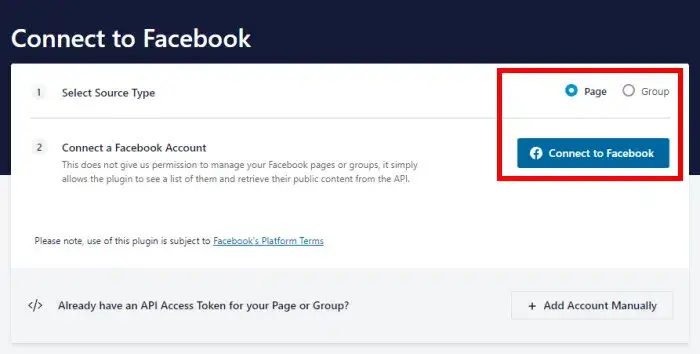
Anschließend wird Facebook an Sie weitergeleitet. Sie können in einem neuen Popup-Fenster die Facebook-Seite auswählen, mit der Sie eine Verbindung herstellen möchten.
Wählen Sie die gewünschte Seite aus der Liste oben aus und klicken Sie dann auf Weiter.

Anschließend werden Sie aufgefordert, dem Plugin Lesezugriff auf die Facebook-Seite zu gewähren.
Reviews Feed Pro kann nur die Details auf Ihrer Seite lesen und ist absolut sicher. Es ist verboten, irgendetwas an Ihrem Facebook-Konto zu ändern.
Sie müssen nur unten auf die Schaltfläche „Fertig“ klicken, um schreibgeschützten Zugriff zu gewähren.
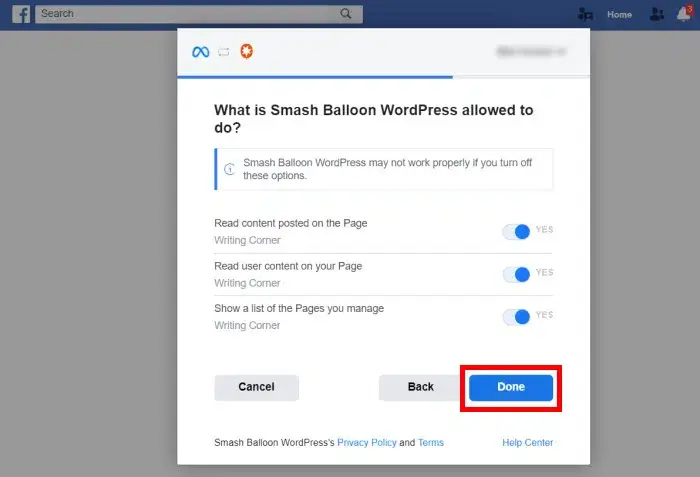
Dadurch kehren Sie erneut zu Ihrer Website zurück, sodass Sie überprüfen können, ob die Seite eine Quelle für Ihren Bewertungsfeed ist.
Wählen Sie die Seite aus dem Popup-Fenster aus und klicken Sie auf die Schaltfläche „Seiten als Quelle hinzufügen“ , um dies zu erreichen.
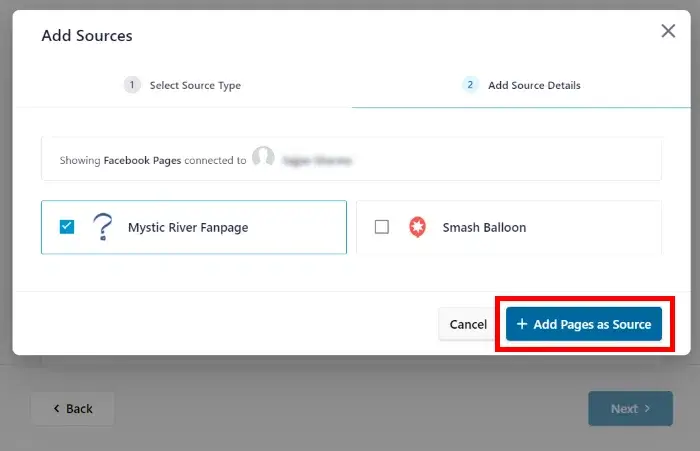
Nachdem die Quelle nun mit dem Plugin verknüpft ist, können Sie es erneut verwenden, ohne jemals Ihre WordPress-Website für neue Bewertungsfeeds verlassen zu müssen.
Um den Vorgang zu beenden, müssen Sie lediglich auf die Schaltfläche „Weiter“ klicken.
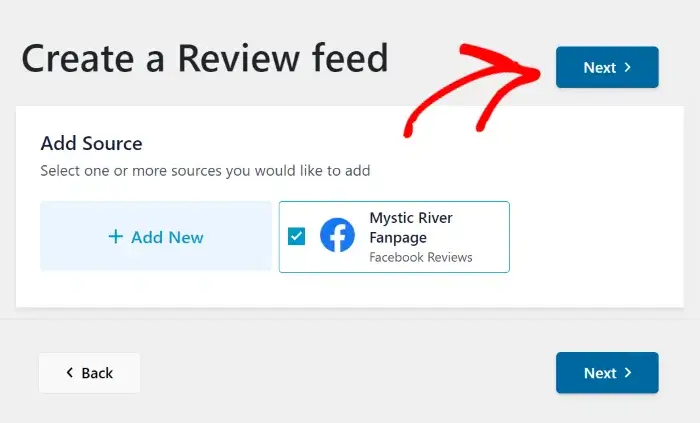
Passen Sie im nächsten Schritt das Aussehen Ihres Bewertungsfeeds an.
Schritt 4: Passen Sie Ihren Facebook-Seitenbewertungs-Feed an
Das Reviews Feed Pro-Plugin bietet umfangreiche Anpassungsoptionen.
Zunächst steht Ihnen eine Vielzahl von fachmännisch erstellten Themen zur Auswahl zur Verfügung, die Anpassungsmöglichkeiten für die Farben, die Kopfzeile, den Schaltflächenstil und vieles mehr Ihres Feeds bieten.
Zu den Themen für Facebook-Feeds, aus denen Sie auswählen können, gehören:
- Standard
- Modern
- Soziale Mauer
- Gliederung
- Überlappung
Klicken Sie auf Weiter, sobald Sie Ihr bevorzugtes Thema ausgewählt haben.
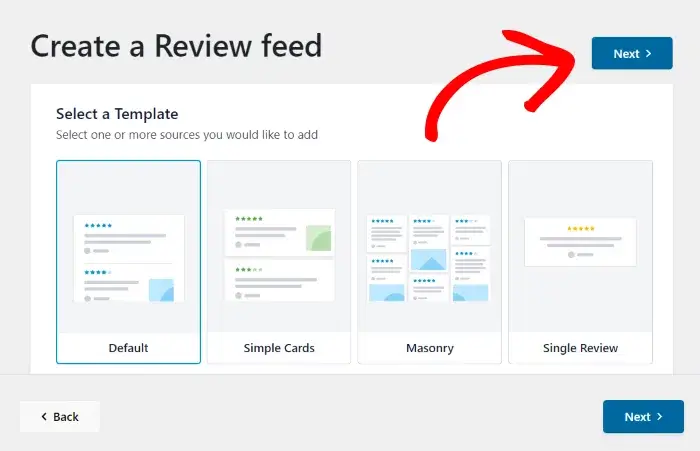
Die Vorlage kann importiert werden, um weitere Anpassungen hinzuzufügen:
- Standard
- Einfache Karten
- Mauerwerk
- Einzelrezension
- Vitrinenkarussell
- Karussell
- Gitterkarussell
Klicken Sie auf Weiter , sobald Sie die Feed-Vorlage ausgewählt haben, die Sie verwenden möchten.
Danach startet der Reviews Feed Pro den visuellen Customizer, mit dem Sie das Layout Ihres Feeds sorgfältig gestalten können.
Sie können die Vorlage, das Feed-Layout, die Überprüfungselemente, das Header-Design und andere Aspekte ändern, indem Sie zu den Anpassungseinstellungen auf der linken Seite navigieren.
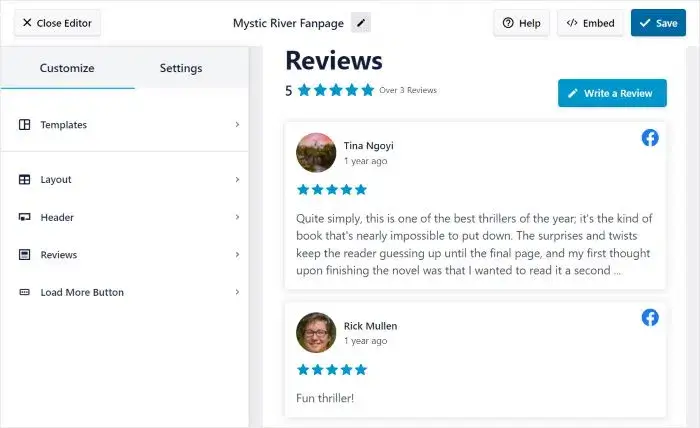
Mit der Live-Vorschau können Sie alle von Ihnen vorgenommenen Änderungen in Echtzeit auf der rechten Seite sehen.
Jetzt geht es ans Anpassen!
Gehen Sie zum linken Bereich und wählen Sie die Funktion „Layout“, um zu beginnen.
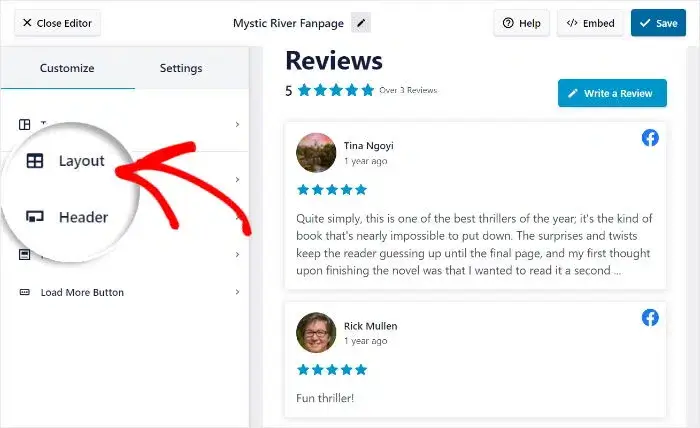
Sie können aus drei verschiedenen Layoutvorlagen wählen: Liste, Mauerwerk und Karussell.
Sehen wir uns nun die einzelnen Layoutoptionen unten an.
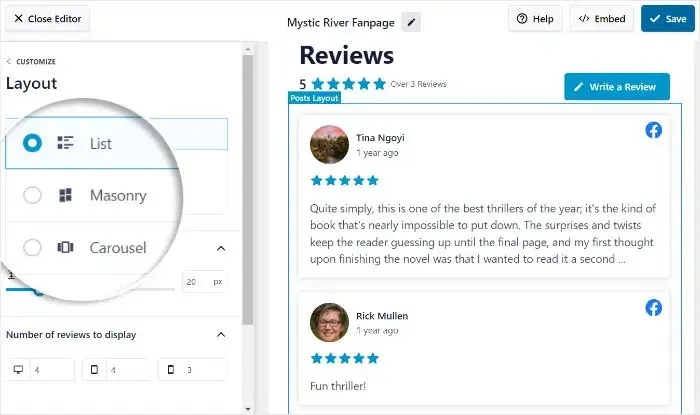
Mit der Listenoption können Sie viele Ihrer Bewertungen gleichzeitig anzeigen. Daher ist es einfach, den Bewertungs-Feed wie folgt anzuzeigen:
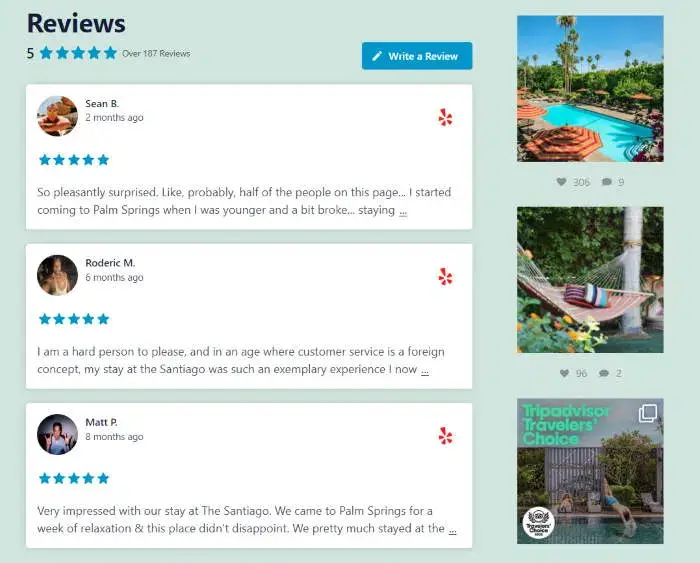
Bewertungen von Facebook-Seiten werden in zahlreichen Spalten im Mauerwerksmuster angezeigt. Die eingebetteten Bewertungen sehen wie folgt aus:
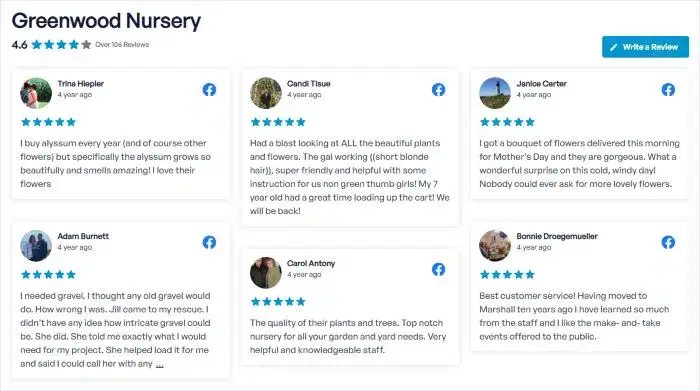
Die Facebook-Seitenbewertungen werden in einem interaktiven Diashow-Format im Karussell-Layout angezeigt. Die Bewertungen erscheinen wie folgt und Besucher können mit ihnen interagieren:
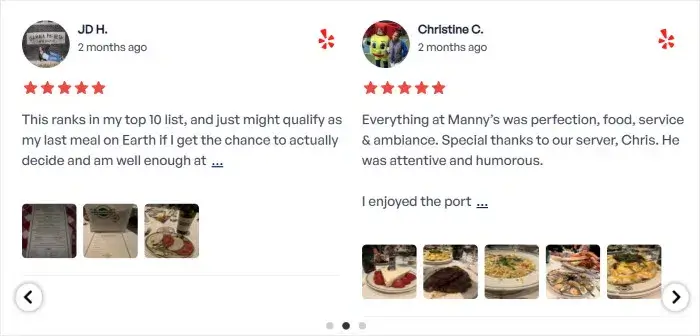
Wenn Sie sich für Ihr Lieblingslayout entschieden haben, klicken Sie auf die Schaltfläche „Speichern“.
Klicken Sie auf die Schaltfläche „Anpassen“, um zu den Anpassungsoptionen zurückzukehren, wenn Sie weitere Änderungen an Ihrem Feed vornehmen möchten.
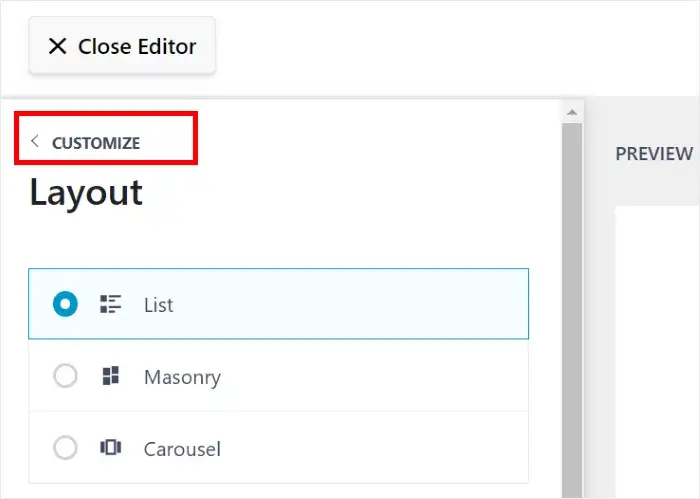
Mit den verbleibenden Einstellungen können Sie Ihre Schaltfläche, Überprüfungselemente, Kopfzeile und mehr ändern.
Klicken Sie auf „Speichern“ , um Ihre Änderungen zu bestätigen, nachdem Sie mit der Darstellung Ihres Bewertungsfeeds zufrieden sind.
Um auszuwählen, welche Bewertungen als nächstes angezeigt werden, können Sie die Bewertungselemente ändern. Wählen Sie dazu im Menü „Einstellungen“ die Option „Filter“ aus.
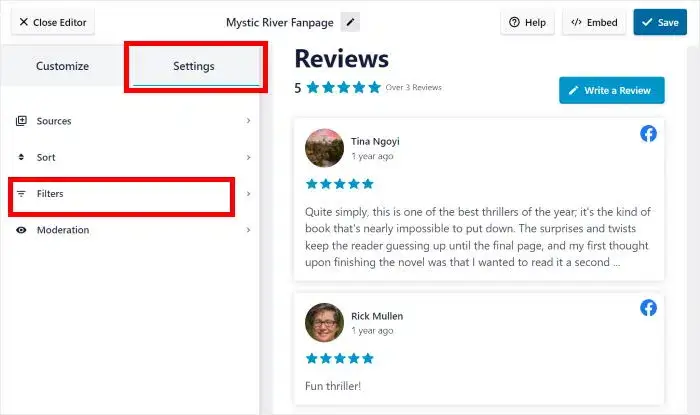
Durch die Einbindung von Filtern in den Bewertungsfeed auf Ihrer Facebook-Seite können Sie verwalten, welche Bewertungen auf Ihren Websites erscheinen.
Mit den Optionen auf der linken Seite können Sie die Sternebewertungen auswählen, die Sie sehen möchten. Im Bewertungsfeed werden nur die Bewertungen angezeigt, die über diese Bewertungen verfügen.
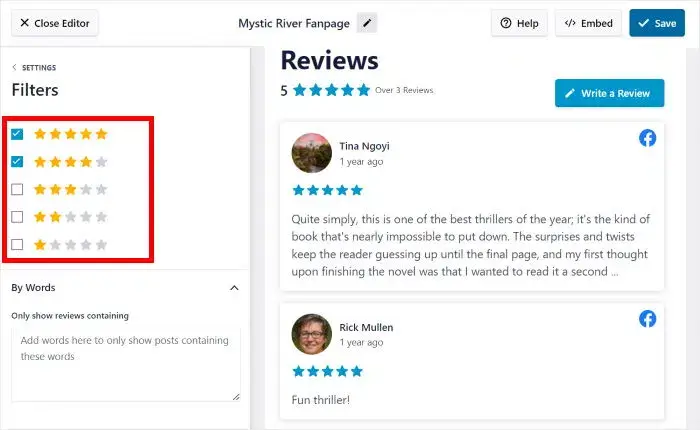
Auf diese Weise können Sie echte Facebook-Seitenbewertungen auf Ihrer Website anzeigen und gleichzeitig die Bewertungen vor Trollen und Spam-Bots verbergen.
Klicken Sie erneut auf die Schaltfläche „Speichern“ , um Ihre Änderungen zu überprüfen.
Mit den verbleibenden Optionen können Sie Bewertungen ausblenden, die verbotene Wörter enthalten, einzelne Bewertungen auswählen, eine Sperrliste erstellen und vieles mehr. Bitte vergessen Sie jedoch nicht, nach jeder Änderung auf „ Speichern “ zu klicken.
In Schritt 5 können Sie schließlich den Bewertungsfeed der Facebook-Seite in Ihre Website einbetten, wenn Sie mit den Filtern und Moderationseinstellungen zufrieden sind.
Schritt 5: Betten Sie Ihren Facebook-Seitenbewertungs-Feed ein
Wenn es darum geht, wo Ihr Bewertungsfeed angezeigt werden soll, haben Sie zwei Möglichkeiten:
- Fügen Sie Bewertungen von Facebook-Seiten zu einer WordPress-Seite hinzu.
- Betten Sie das Facebook-Seitenbewertungs-Widget in die WordPress-Seitenleiste oder -Fußzeile ein
Lassen Sie uns als Beispiel den Bewertungsfeed auf einer WordPress-Seite einbetten.
Über den visuellen Customizer können Sie den Einbettungsprozess starten, da das Plugin sehr benutzerfreundlich ist.
Klicken Sie oben rechts auf das Symbol „Einbetten“ , um zu beginnen.
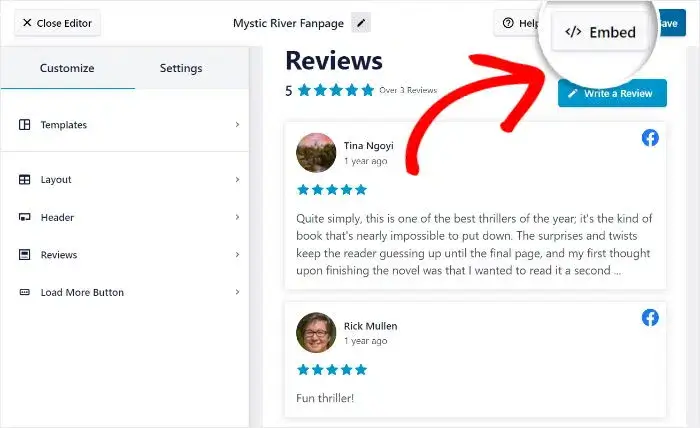
Wenn ein Popup geöffnet wird, werden Ihnen Optionen zum Einbetten des Bewertungsfeeds auf einer Webseite oder in Widget-bereiten Regionen angezeigt. Alternativ können Sie den Shortcode auch manuell kopieren.
Klicken Sie auf die Schaltfläche „Zu einer Seite hinzufügen“ , um fortzufahren.
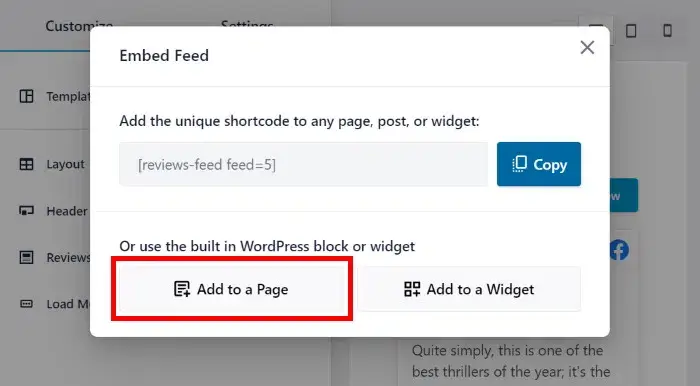
Anschließend können Sie entscheiden, auf welcher Seite Sie den Bewertungsfeed einbetten möchten.
Nachdem Sie die gewünschte Seite ausgewählt haben, klicken Sie auf die Schaltfläche „Hinzufügen“ , um Ihre Auswahl abzuschließen.
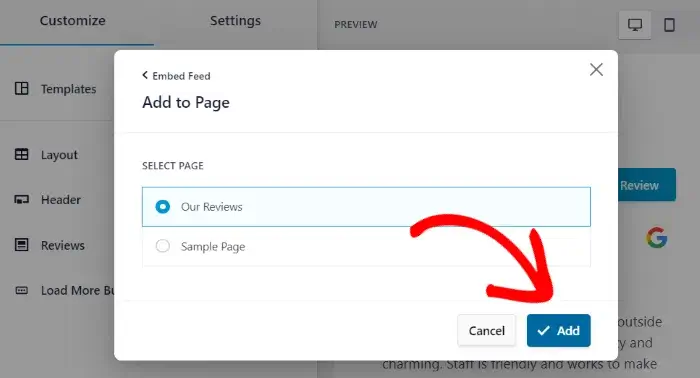
Danach werden Sie zu dieser bestimmten WordPress-Seite weitergeleitet.
Klicken Sie auf das kleine Pluszeichen (+), um dem Seiteneditor einen neuen WordPress-Block hinzuzufügen.
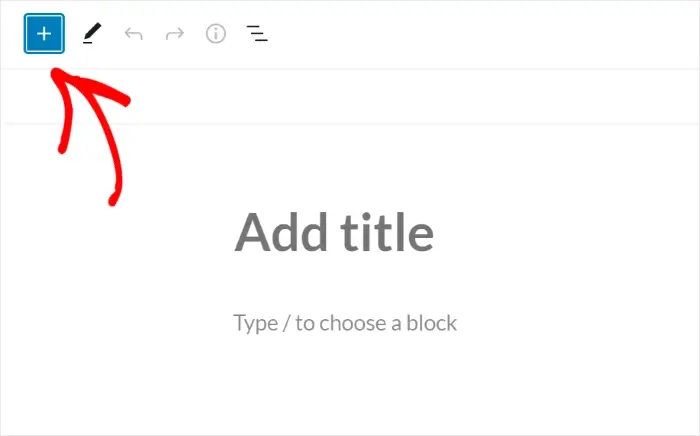
Durchsuchen Sie als Nächstes alle Optionen im Suchfeld, um den Block „Bewertungsfeed“ zu finden.
Fügen Sie abschließend den Bewertungsfeed zu Ihrer Seite hinzu, indem Sie auf den Block „Bewertungsfeed“ klicken.
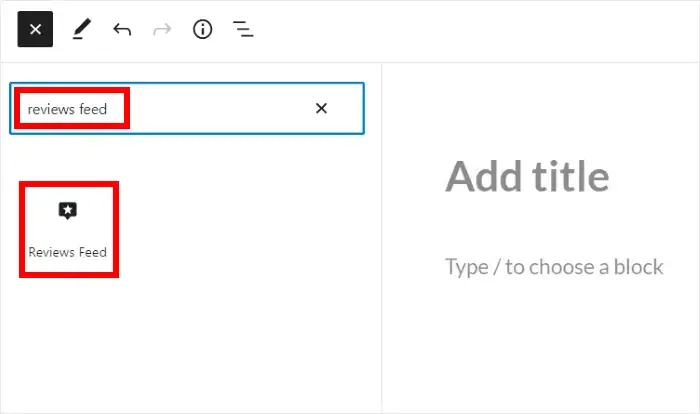
Wenn Sie mit dem Erscheinungsbild des Feeds zufrieden sind, klicken Sie auf die Schaltfläche „Veröffentlichen“.
Der eingebettete Bewertungs-Feed ist für alle Verbraucher sichtbar, die Ihre Website besuchen, nachdem Ihre Updates online gegangen sind. Eine Abbildung einer Facebook-Bewertungsseite sieht wie folgt aus:
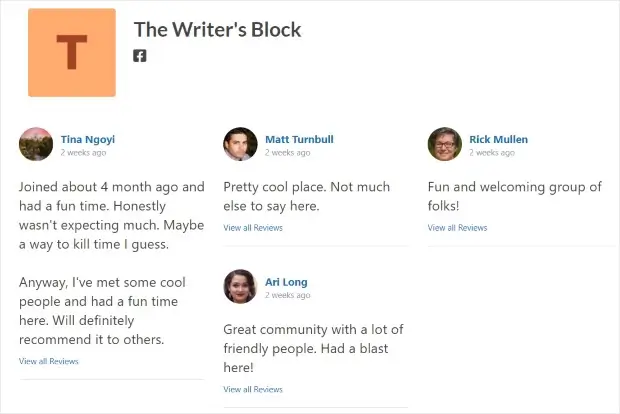
Und schon sind Sie fertig!
Abschließende Gedanken
Dank dieser leicht verständlichen Anleitung müssen Sie kein Technikexperte mehr sein, um Facebook-Seitenbewertungs-Widgets zu Ihrer Website hinzuzufügen!
Authentische Kundenmeinungen und positive Bewertungen können Sie ganz einfach auf Ihrer Website veröffentlichen, wenn Sie Reviews Feed Pro verwenden. Dadurch können Sie die Konversionsraten steigern, Glaubwürdigkeit aufbauen und vieles mehr.
Zögern Sie also nicht, sich sofort den Reviews Feed Pro zu holen, wenn Sie auf steigende Umsätze vorbereitet sind.




